Cara Menerima Pesanan Olshopin
Halo, Sobat Kaspin!
Apakah Anda sebelumnya mengetahui tentang platform jual beli online Olshopin?
Jika belum, Karis akan membantu Anda memahami gambaran umum terkait platform Olshopin.
Apa itu Olshopin?
Olshopin adalah platform jual beli online yang dibuat oleh Kasir Pintar untuk memudahkan penjual dan pembeli dalam bertransaksi secara online. Salah satu keunggulan Olshopin adalah terintegrasi dengan aplikasi Kasir Pintar. Hal ini menandakan bahwa saat barang terjual di Olshopin, stoknya secara otomatis berkurang juga di aplikasi Kasir Pintar yang digunakan oleh penjual. Melalui integrasi ini, informasi stok barang dapat terupdate secara langsung. Lihat keunggulan lain Olshopin di sini: Tentang Olshopin.
Setelah mengetahui gambaran umum tentang Olshopin, mari kita kembali ke topik utama yang akan dibahas dalam artikel ini.
Artikel ini akan menjelaskan tentang cara penjual menerima pesanan dari Olshopin menggunakan aplikasi Kasir Pintar, baik untuk pesanan COD maupun Non-COD.
1. Terima Pesanan COD
Pesanan COD adalah jenis pesanan di mana pembayaran dilakukan secara tunai saat barang telah diterima oleh pembeli. Dalam proses ini, pembeli membayar langsung kepada penjual saat mengambil barang di lokasi yang telah disepakati sebelumnya. Metode pembayaran COD memungkinkan pembeli untuk memeriksa barang terlebih dahulu sebelum melakukan pembayaran.
Berikut adalah cara menerima pesanan COD dari Olshopin menggunakan aplikasi Kasir Pintar :
- Buka aplikasi Kasir Pintar yang Anda gunakan.
- Klik ikon garis tiga di pojok kiri atas untuk membuka menu sidebar

- Setelah sidebar terbuka, pilih menu Toko Online Saya
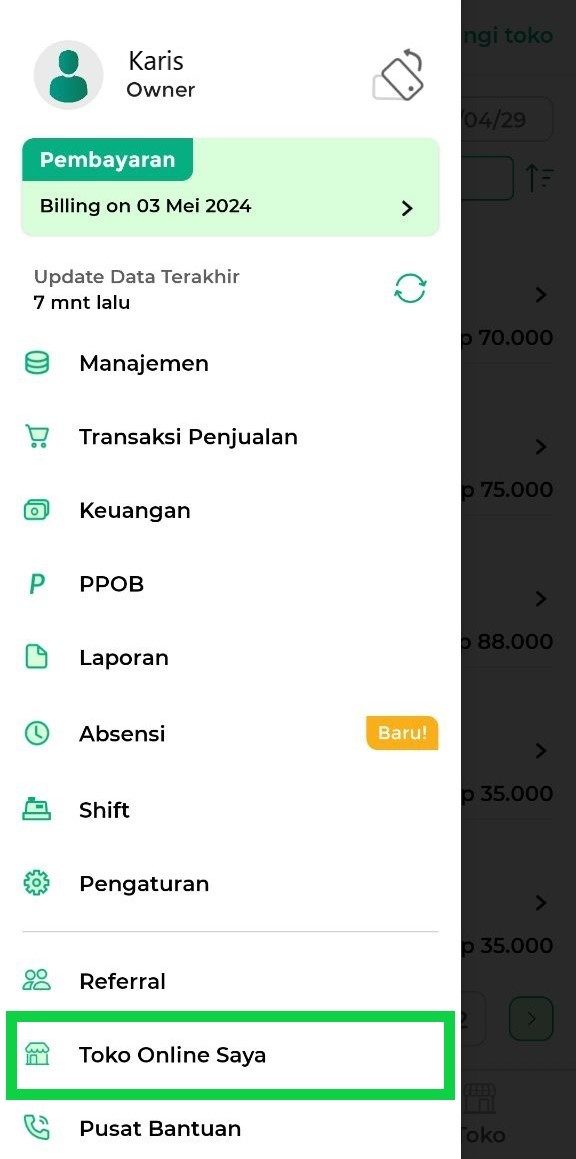
- Buka tab “Pesanan” untuk melihat daftar pesanan Olshopin yang ada di toko Anda. Selanjutnya, pilih pesanan yang perlu dikonfirmasi. Pesanan yang membutuhkan konfirmasi ditandai dengan status “Menunggu Konfirmasi”. Setelah itu, klik pesanan tersebut untuk melihat detailnya dan lakukan konfirmasi pesanan
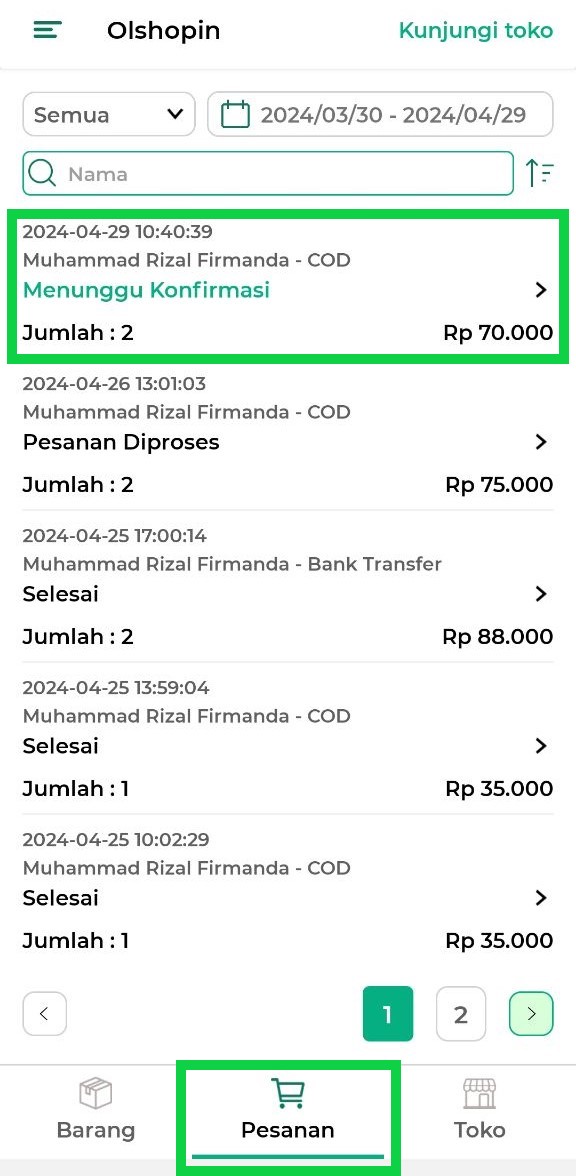
- Pada halaman detail pesanan, Anda dapat melihat informasi lengkap terkait pesanan tersebut. Untuk mengonfirmasi pesanan, cukup klik tombol Terima. Dengan melakukan langkah ini, Anda menyatakan bahwa pesanan tersebut diterima dan siap untuk diproses
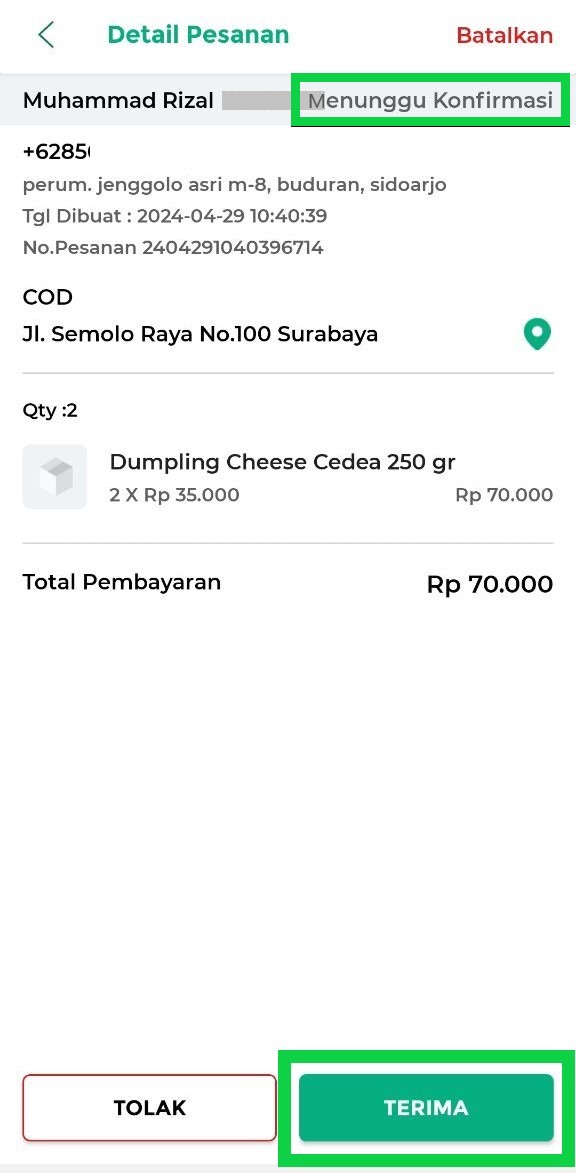
Setelah pesanan Anda terima, status pesanan berubah menjadi “Pesanan Diproses”, yang menunjukkan bahwa pesanan siap untuk diproses lebih lanjut, termasuk proses packing (pengemasan) hingga proses pengiriman.
Setelah Anda selesai memproses pesanan, kirimkan barang secara COD dengan bertemu langsung dengan pembeli sesuai dengan alamat yang telah disepakati atau yang tertera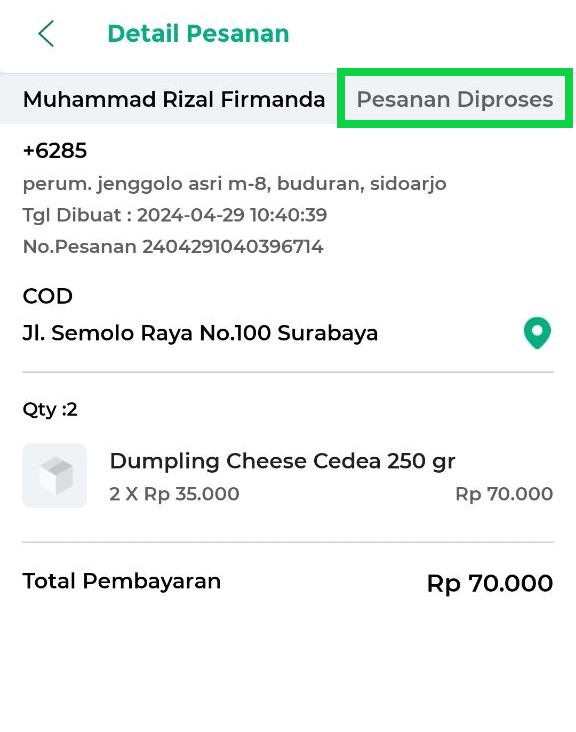
- Setelah Anda mengirimkan pesanan melalui COD, tunggu hingga pembeli mengonfirmasi kedatangan pesanan.
[Dari Sisi Pembeli]
Berikut adalah contoh tampilan yang akan muncul di akun Olshopin pembeli saat akan mengonfirmasi kedatangan pesanan. Untuk melakukan konfirmasi kedatangan pesanan, pembeli perlu mengklik tombol Konfirmasi Kedatangan Barang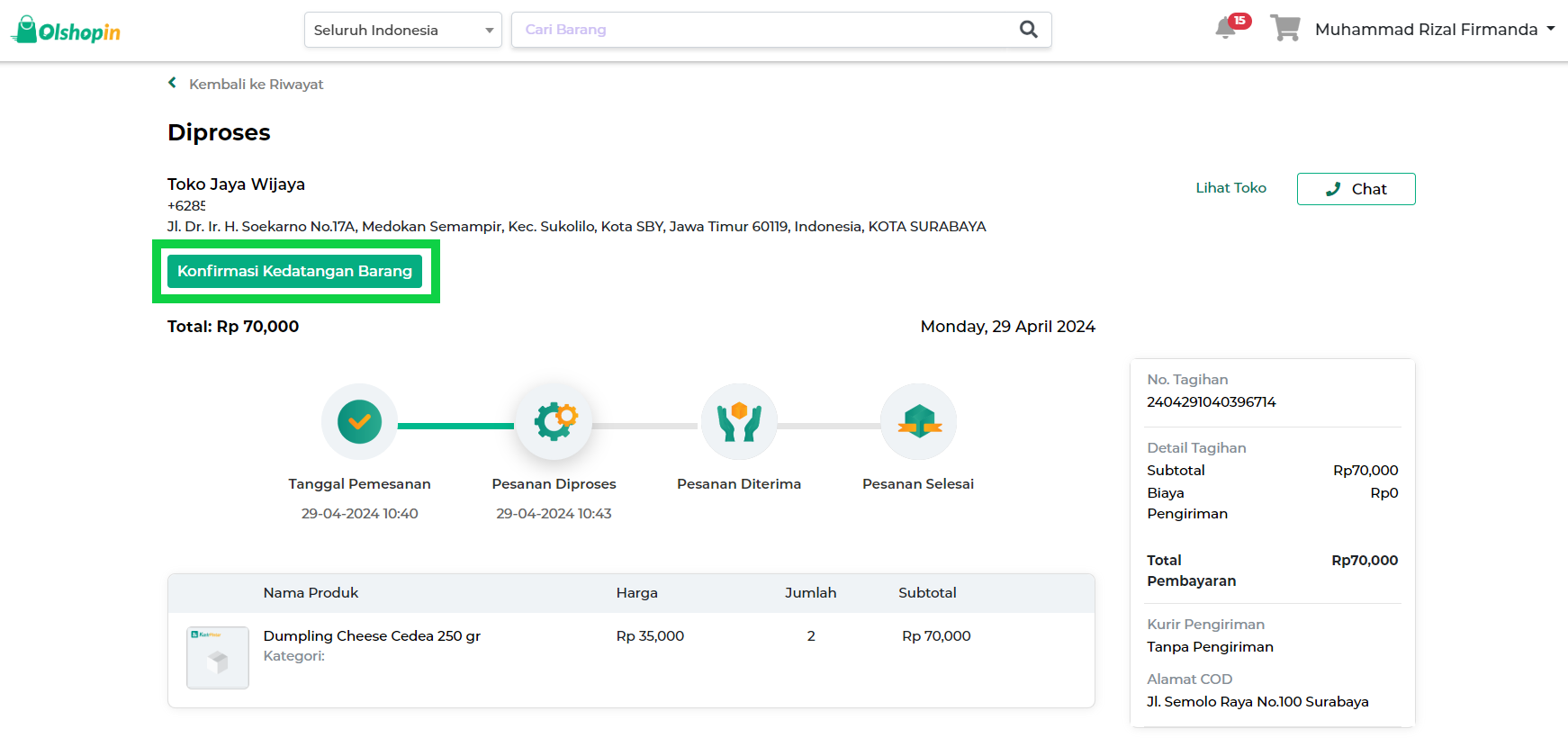
[Dari Sisi Pembeli]
Selanjutnya, pembeli perlu mengonfirmasi kedatangan pesanan dengan mengklik opsi Kedatangan Pesanan, lalu klik tombol Simpan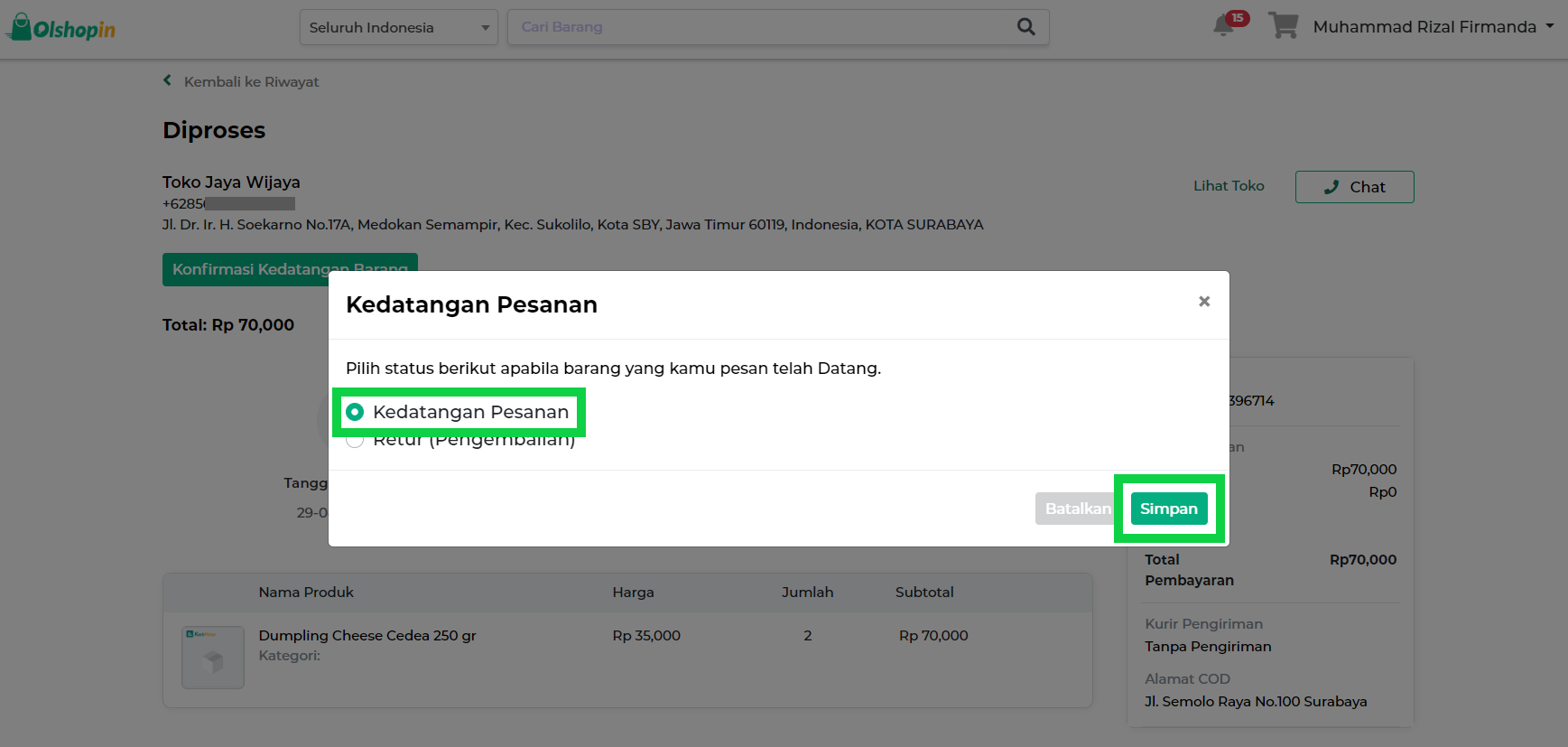
- Setelah pembeli mengonfirmasi kedatangan pesanan, status pesanan tersebut akan berubah menjadi “Diterima”, yang menunjukkan bahwa pesanan telah diterima oleh pembeli
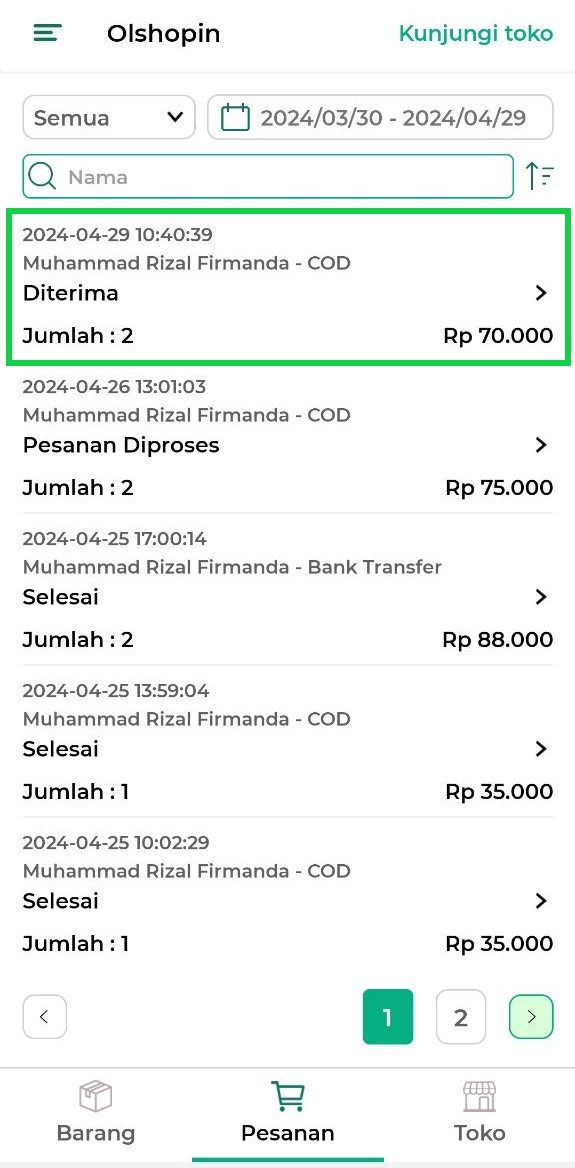
- Ketika status pesanan telah menunjukkan “Diterima”, klik tombol Pesanan Selesai untuk menyelesaikan pesanan
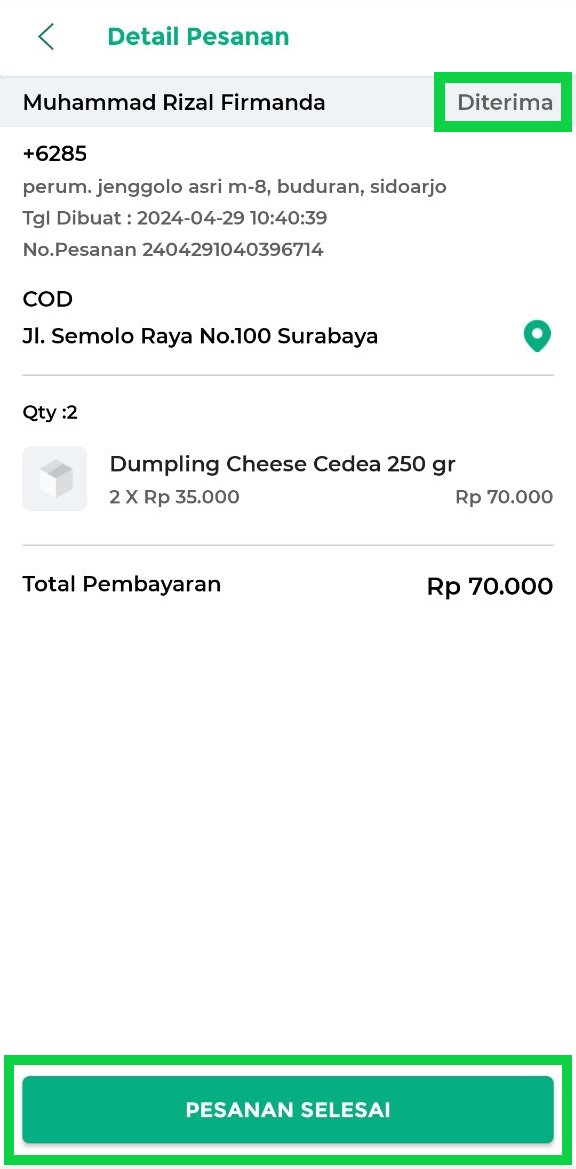
Status pesanan akan berubah menjadi “Selesai”. Berikut adalah contoh tampilan ketika status pesanan telah berubah menjadi “Selesai“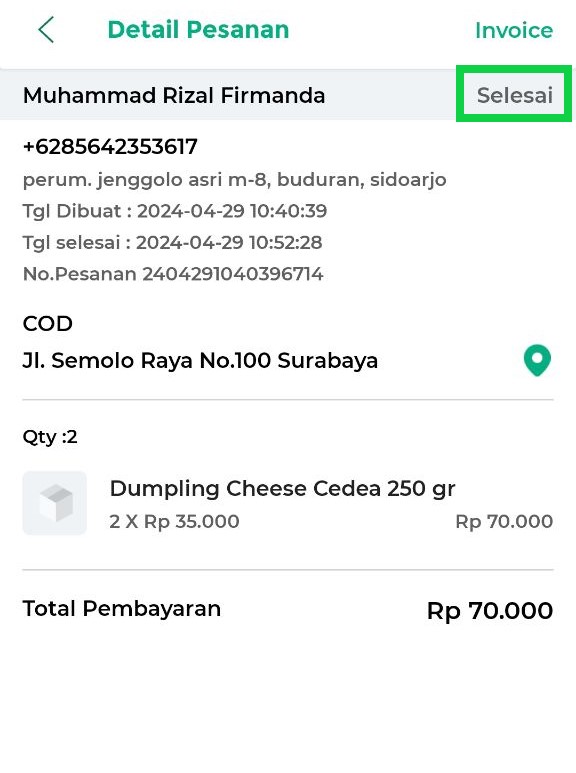
Dengan demikian, pesanan COD pada Olshopin telah berhasil diterima dan diselesaikan melalui aplikasi Kasir Pintar.
1.1 Video Tutorial
2. Terima Pesanan Non-COD
Pesanan Non-COD adalah jenis pesanan di mana pembayaran harus dilakukan sebelum barang dikirim ke alamat pembeli, dan pengiriman dilakukan melalui jasa ekspedisi. Saat ini, metode pembayaran yang dapat digunakan untuk pesanan Non-COD di Olshopin adalah Transfer Bank/E-wallet dan QRIS. Untuk menggunakan opsi pembayaran ini, Anda perlu mengaktifkan dan mengatur layanan pembayaran Transfer Bank/E-wallet atau QRIS terlebih dahulu.
Berikut merupakan cara untuk menerima pesanan Non-COD dari Olshopin di aplikasi Kasir Pintar :
- Buka aplikasi Kasir Pintar yang Anda gunakan.
- Klik ikon garis tiga di pojok kiri atas untuk membuka menu sidebar

- Setelah sidebar terbuka, pilih menu Toko Online Saya
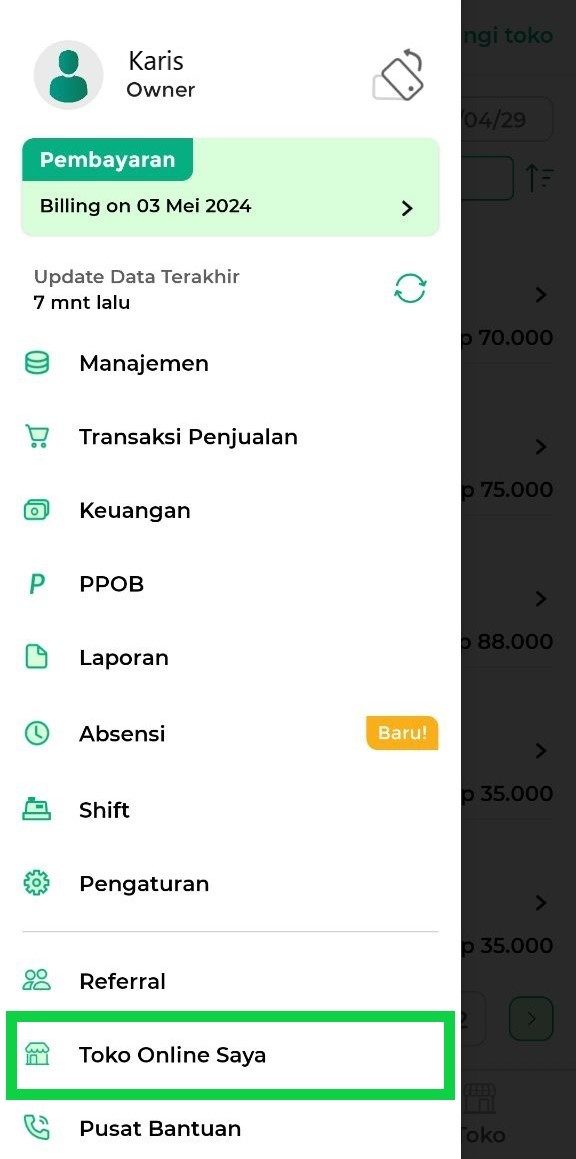
- Buka tab “Pesanan” untuk melihat daftar pesanan Olshopin yang ada di toko Anda. Selanjutnya, pilih pesanan yang sudah dibayar oleh pembeli, baik melalui transfer bank, e-wallet, maupun QRIS. Pesanan yang sudah dibayar ini akan ditandai dengan status “Menunggu Konfirmasi”. Pesanan dengan status tersebut memerlukan konfirmasi dari Anda terkait bukti pembayarannya sebelum diproses lebih lanjut.
Setelah itu, klik pesanan tersebut untuk melihat detailnya dan lakukan konfirmasi bukti pembayaran.
*Informasi: Pesanan dengan status “Menunggu Pembayaran” tidak dapat diproses lebih lanjut hingga pembeli mengirim bukti transfer pembayaran.
- Pada halaman detail pesanan, Anda dapat melihat informasi lengkap terkait pesanan tersebut.
Selain itu, Anda dapat mengonfirmasi bukti transfer pembayaran yang telah dikirimkan oleh pembeli dengan cara klik ikon download yang terletak di samping kata “Bukti”.
Setelah Anda memastikan bahwa bukti pembayaran yang dikirimkan pembeli valid, lanjutkan dengan mengonfirmasi pesanan tersebut dengan mengklik tombol Terima. Dengan melakukan langkah ini, Anda menyatakan bahwa pesanan tersebut diterima dan siap untuk diproses.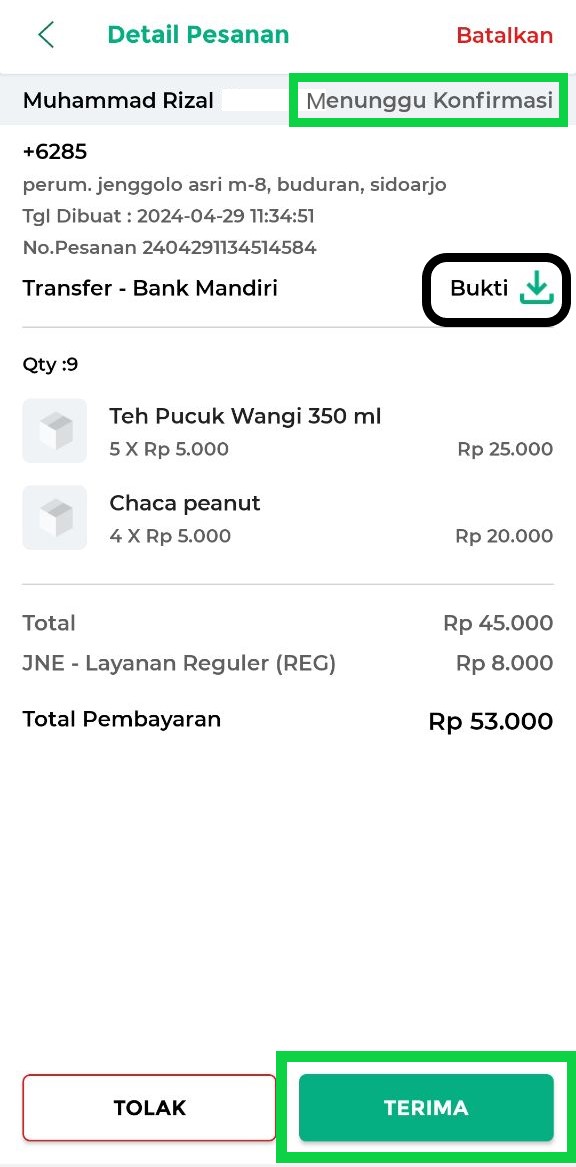
Setelah pesanan Anda terima, status pesanan akan berubah menjadi “Pesanan Diproses”, yang menunjukkan bahwa pesanan siap untuk diproses lebih lanjut, seperti proses packing (pengemasan).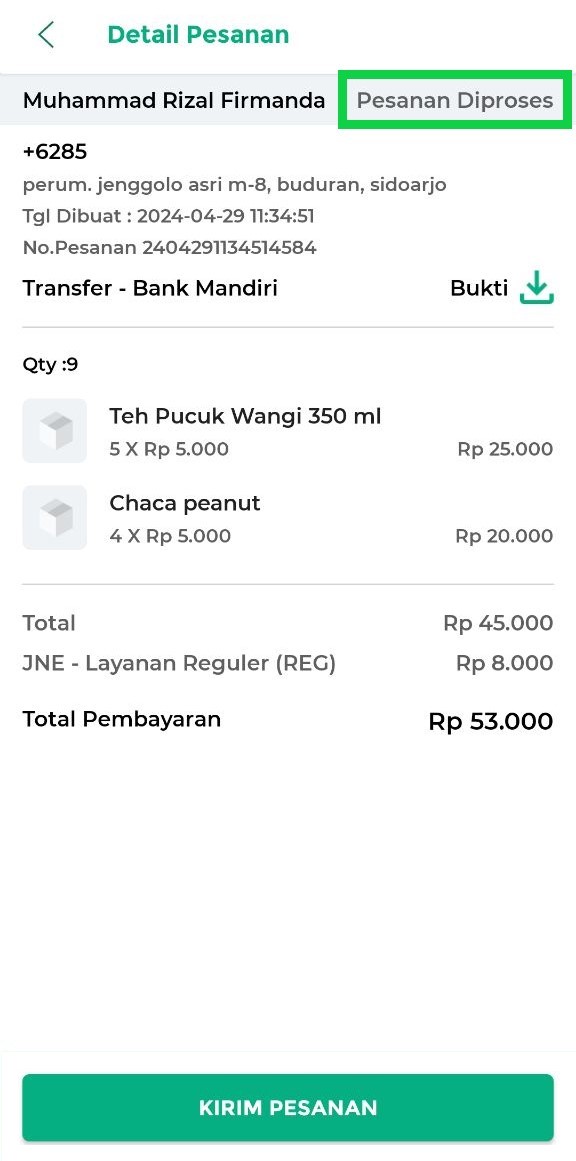
- Setelah Anda menyelesaikan proses pengemasan pesanan, kirimkan barang sesuai dengan layanan ekspedisi yang dipilih oleh pembeli.
Setelah Anda menyerahkan barang ke layanan ekspedisi, lanjutkan dengan mengklik tombol Kirim Pesanan pada detail pesanan tersebut.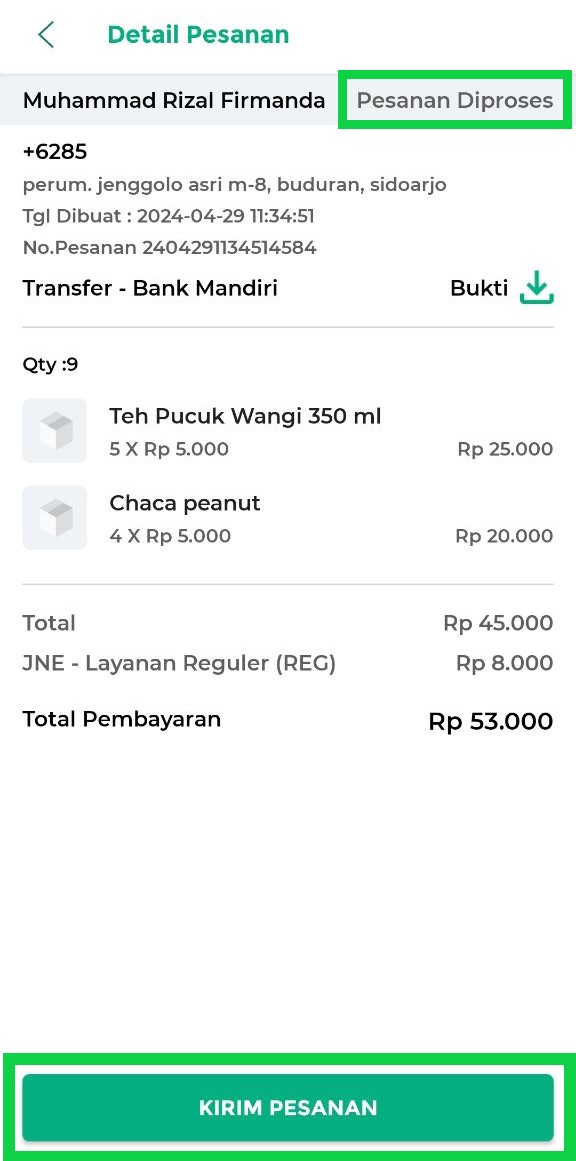
- Selanjutnya, masukkan Nomor Resi dari pengiriman tersebut, lalu klik tombol Simpan.
Status pesanan akan berubah menjadi “Dikirim”, yang menandakan bahwa pesanan telah Anda kirimkan ke jasa ekspedisi terkait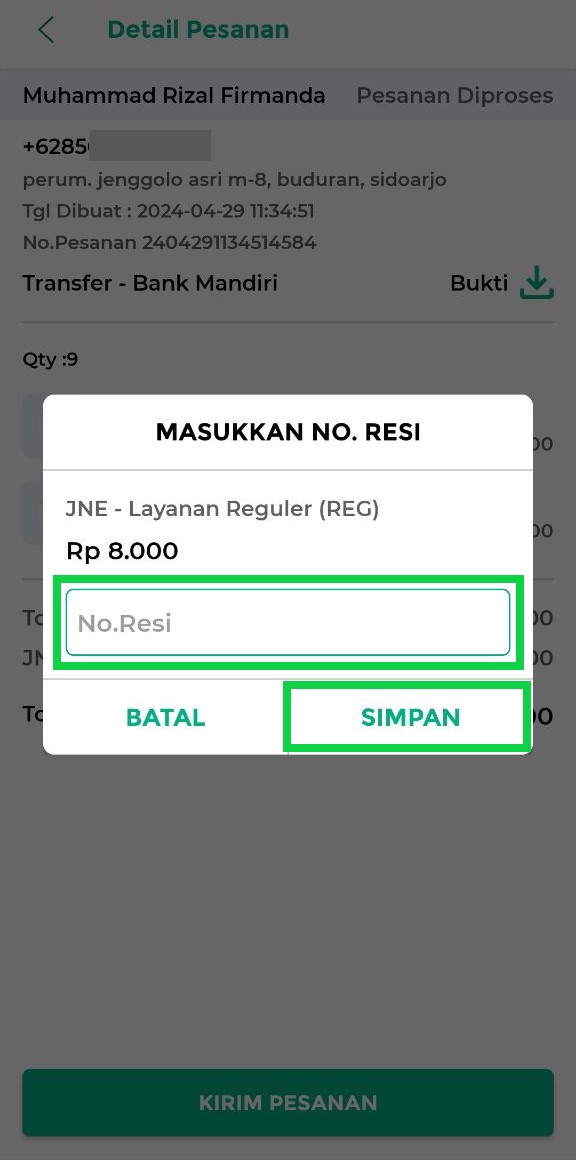
- Setelah Anda mengirim barang melalui jasa ekspedisi, tunggu hingga pembeli mengonfirmasi kedatangan pesanan.
[Dari Sisi Pembeli]
Berikut adalah contoh tampilan yang akan muncul di akun Olshopin pembeli saat akan mengonfirmasi kedatangan pesanan. Untuk melakukan konfirmasi kedatangan pesanan, pembeli perlu mengklik tombol Konfirmasi Kedatangan Barang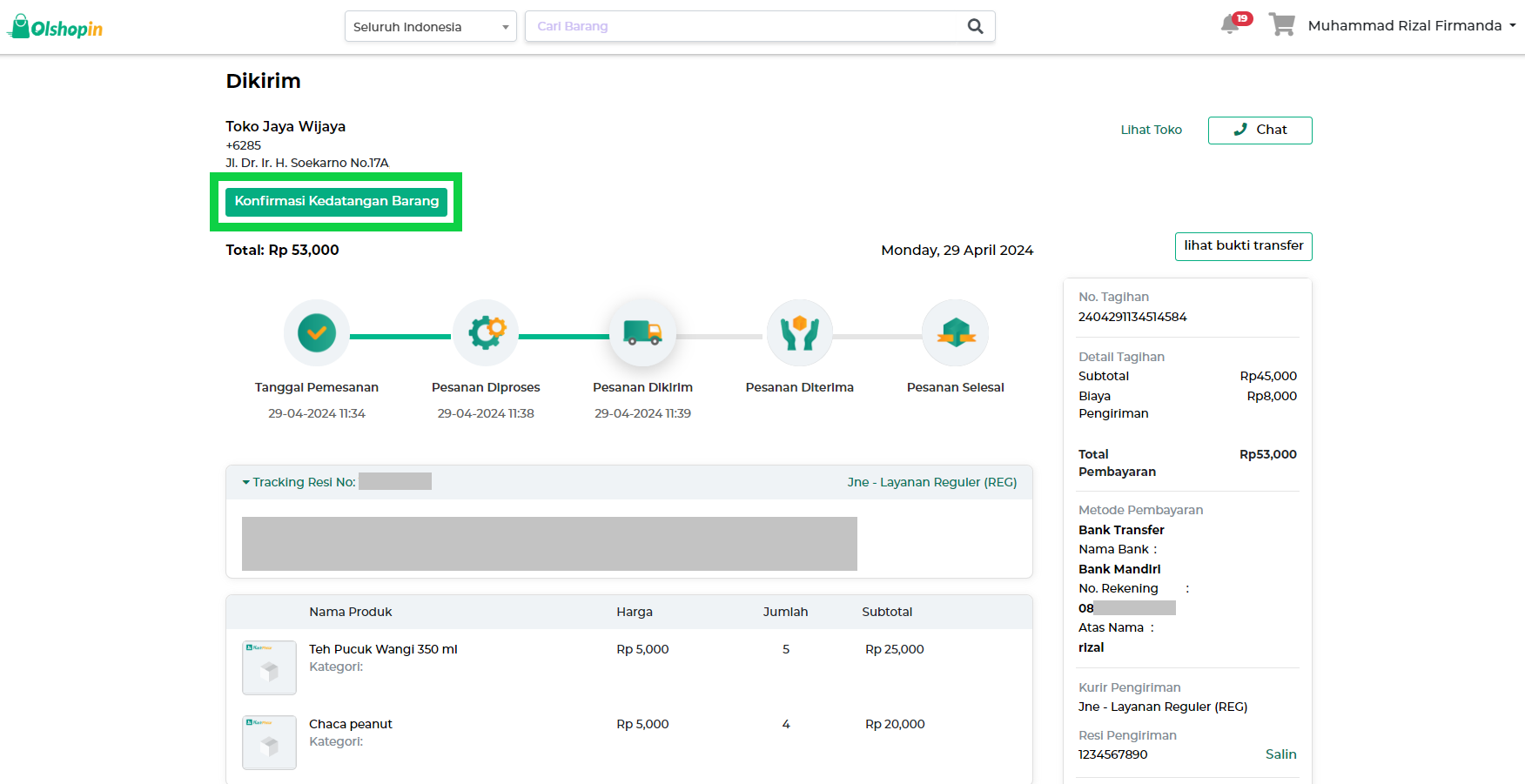
[Dari Sisi Pembeli]
Selanjutnya, pembeli perlu mengonfirmasi kedatangan pesanan dengan mengklik opsi Kedatangan Pesanan, lalu klik tombol Simpan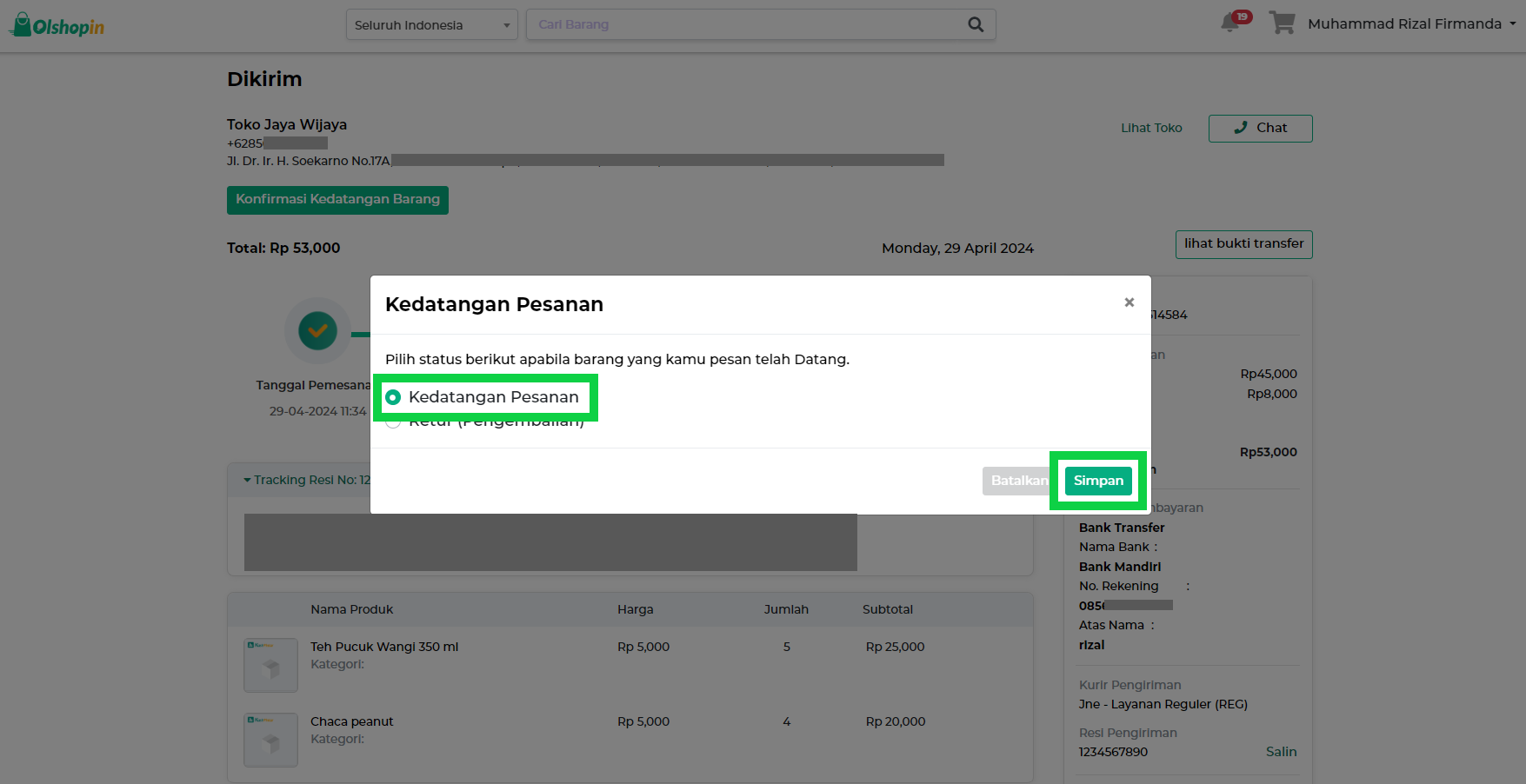
- Setelah pembeli mengonfirmasi kedatangan pesanan, status pesanan tersebut akan berubah menjadi “Diterima”, yang menunjukkan bahwa pesanan telah diterima oleh pembeli
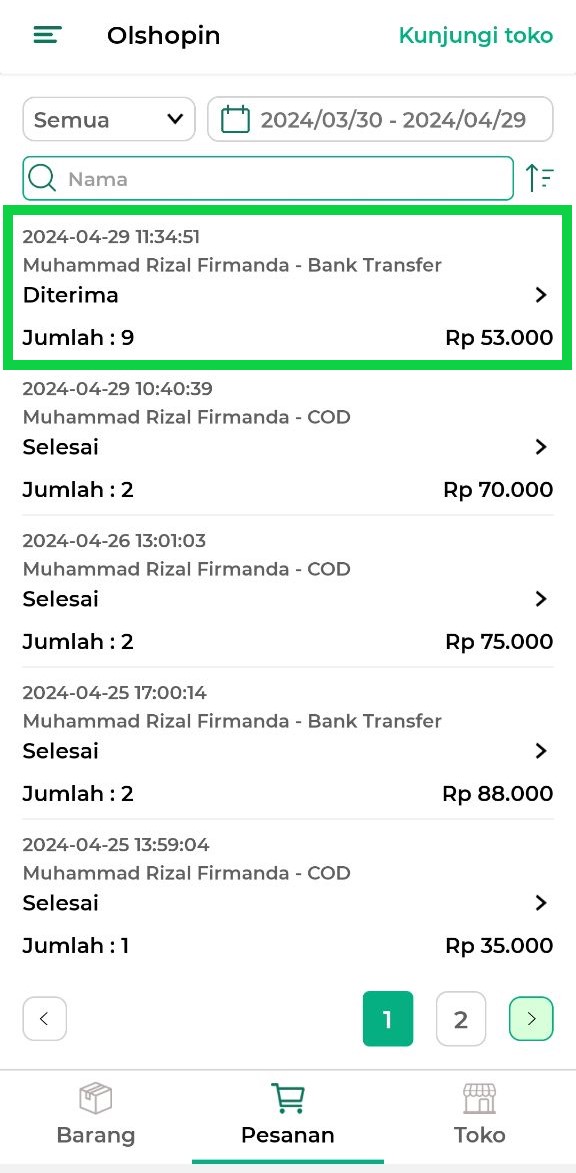
- Ketika status pesanan telah menunjukkan “Diterima”, klik tombol Pesanan Selesai untuk menyelesaikan pesanan
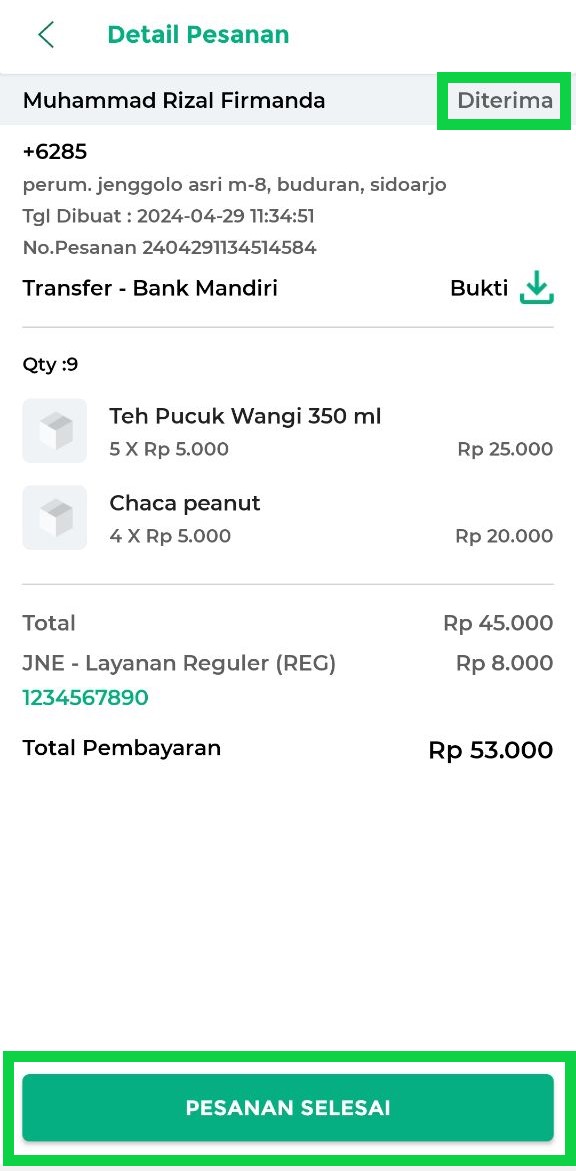
Status pesanan akan berubah menjadi “Selesai”. Berikut adalah contoh tampilan ketika status pesanan telah berubah menjadi “Selesai“.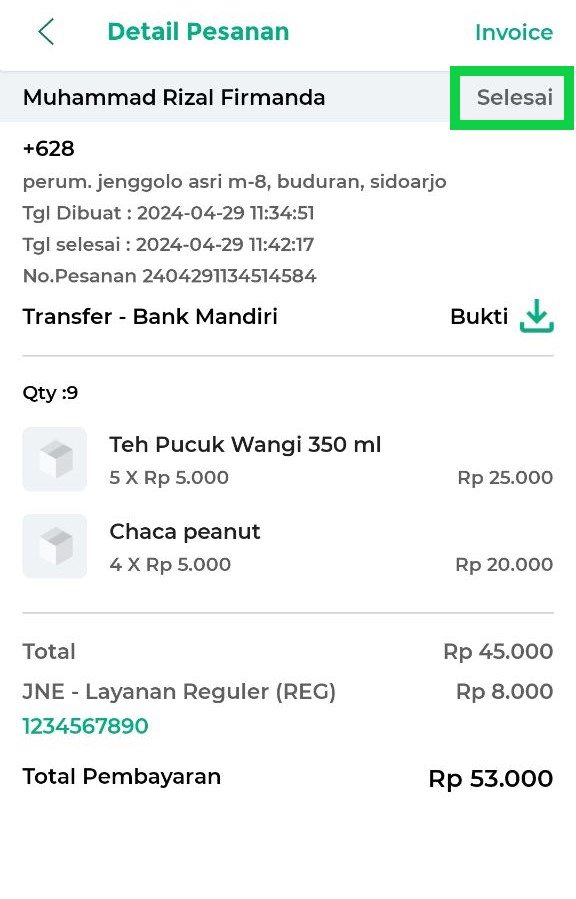
Dengan demikian, pesanan Non-COD pada Olshopin telah berhasil diterima dan diselesaikan melalui aplikasi Kasir Pintar.